Ultraportable y13-unowhy, digital dalam jangkauan semua orang, komputer Y13-giliran digital sekolah tinggi Île-de-France
Komputer Y13
Contents
Cari di sini semua maklumat berguna untuk mengendalikan komputer ultraportable anda.
Komputer Y13
PC Y13 adalah salah satu daripada Peranti utama Dari pelbagai komputer, Y13 Ultraportable telah membuktikan dirinya kepada ramai pelajar dan guru.
Direka untuk pendidikan, semuanya mempunyai ciri -ciri yang diperlukan untuk kegunaan lengkap di dalam atau di luar bilik darjah.



Perikatan yang sempurna antara ringan dan ketahanan
Sebagai cahaya sebagai bulu, Y13 ultraportable sangat mudah diangkut.
Dengan Hanya 1.3 kg, mengangkut di mana sahaja anda mahu ! Terima kasih kepada pemilihan bahan yang bijak yang membentuk casis, komputer adalah pepejal dan ringan.
Baik seperti akhir buku
“Terdapat dua jenis fikiran: Roh Geometri dan Roh Finesse”
-Blaise Pascal
Dengan dimensi dan ketebalannya, komputer Y13 bersetuju untuk membuat kedua -duanya. Di samping itu, kemahiran PC Y13 menjadikannya elegan dan moden. Tergelincir di antara dua manual atau hanya di tangan anda, Dia dengan mudah akan mencari tempatnya bersama pelajar.
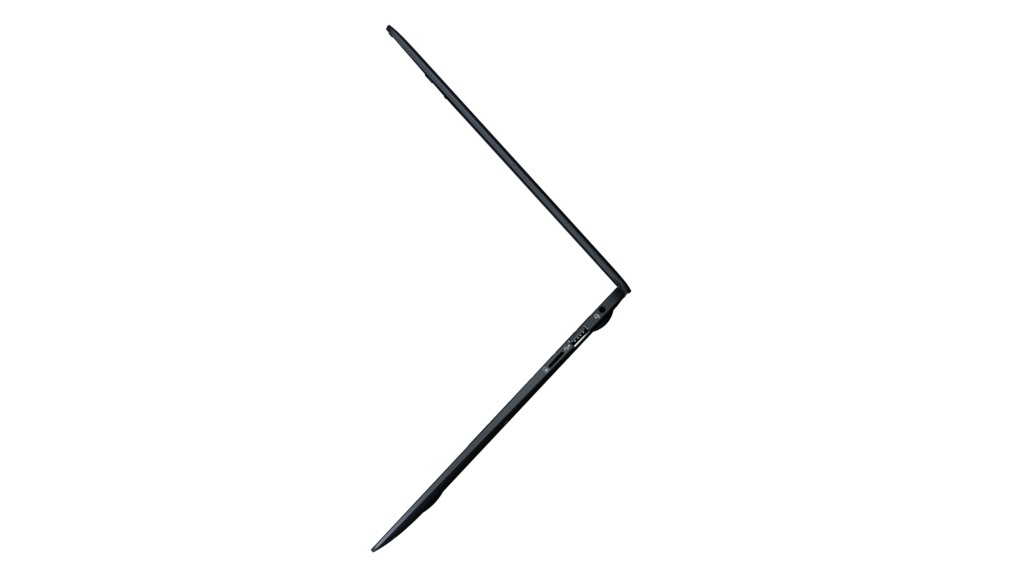

Bijak dan berkekalan untuk menyokong semangat
Kajian untuk kegunaan harian pelajar, komputer disediakan dalam komponen yang ditujukan Benarkan semua kegunaan bilik darjah dan elakkan gangguan. Skrin HD Penuh, Penyambung Lengkap, Senyap: Ia hanya tetap menggunakannya.
Ultraportable PC Y13


Cari di sini semua maklumat berguna untuk mengendalikan komputer ultraportable anda.




Pembentangan PC Y13
Komputer Y13 mempunyai Sistem Operasi Pendidikan Pro Windows ™ 11 Pro, pemproses Intel® Celeron N5100 – 4 teras 1.1 GHz turbo (sehingga 2.8 GHz), RAM 8 GB dan A Kapasiti penyimpanan 128 GB SSD.
Peranti ini dilengkapi dengan webcam 2 MP, mikrofon bersepadu, pembesar suara, papan kekunci, pad sentuh dan pembaca cap jari. Ia juga mempunyai webcam 2 MP, mikrofon bersepadu, pembesar suara, papan kekunci, pad sentuh dan pembaca jejak. Ia juga mempunyai saluran kuasa USB-C, lokasi kad mikro-SD, port HDMI mini, port USB 2.0 dan port USB 3.0. Bateri Y13 menawarkan kepadanya a Autonomi sehingga 10 jam penggunaan.
Pertama memulakan

6. Penerimaan pensyarah
Setelah disambungkan ke sesi anda, Charters Perlindungan Data Peribadi dan keadaan pinjaman dipaparkan. Pengguna dijemput untuk membaca keseluruhan dokumentasi dan menerima unsur -unsur.
Penting : Sekiranya piagam tidak diterima, PC tidak lagi boleh digunakan dari sambungan kedua. PC kemudian akan dikunci sehingga penerimaan pensyarah.



5. Pengenalpastian
• Untuk menyambung ke komputer Y13 pada kali pertama, Ia mesti dihubungkan ke internet
• Sekiranya akaun monycée anda.bersih belum diaktifkan, Klik pada Sesi Montycée.Bersih: Taipkan kekunci “ENTER” tanpa memasukkan kata laluan. Anda akan dialihkan ke langkah pengaktifan untuk akaun monycée anda.jaring
• Kemudian log keluar dari sesi monycée.Bersih dan sambungkan ke sesi “pengguna lain” dengan memasukkan: E -mel monlycee anda.jaring (nama [email protected])
• Sekiranya akaun monycée anda.bersih diaktifkan, Klik pada sesi “Pengguna Lain” secara langsung: Taipkan e -mel Monlycee anda dalam Pengenalpastian.Bersih (nama [email protected]) dan kata laluan monycee anda.jaring

Penjejakan Dalam antara muka
Antara muka komputer menggabungkan sistem operasi yang terdiri daripada dua menu berasingan:

Meja
Dengan bar tugas dan pintasan perisian anda, maklumat mengenai sambungan komputer (Wi-Fi, Bluetooth, penyisipan cakera luaran, dll.) Butang “Mula”, yang dilambangkan oleh ikon Windows.
Kekunci Windows
Meja selari yang muncul semasa anda menekan kekunci.
Komputer Y13
Semua respons Kepada soalan anda boleh didapati di sini.
Komputer Y13
• Di manakah nombor siri komputer ?
Nombor siri dapat dilihat di bahagian belakang komputer.
• Pad trackd dilumpuhkan, cara mengaktifkannya ?
Untuk mengaktifkan semula trackpad anda, tekan kekunci papan kekunci serentak: FN+F9
• Repertoir tingkap.Lama ”menduduki banyak ruang penyimpanan, cara memadamkannya ?
Direktori ini “Windows.Lama ”dibuat secara automatik oleh sistem operasi semasa pendakian versi Windows. Ia dipadamkan selepas 30 hari oleh Microsoft. Tidak mungkin untuk memadamkannya secara manual.
• Apakah jenis kad SD yang serasi dengan Y13 ?
PC Y13 serasi dengan kad microSD jenis SDHC (sekurang -kurangnya sehingga 32 GB) dan SDXC (sekurang -kurangnya sehingga 64 GB).
• Apakah amalan yang baik untuk mengoptimumkan kecekapan komputer saya ?
• PC saya Y13 tidak lagi menyala
Sekiranya PC Y13 anda tidak lagi menyala, sila dapatkan manipulasi berikut:
• Putuskan semuanya
• Kemudian tekan butang “Mula -Up” selama 1 minit
• Kemudian sambung semula pengecas
• Kemudian mulakan komputer secara normal.
Komputer harus bermula secara normal dan mengenakan bayaran. Sekiranya masalah berterusan, hubungi pasukan bantuan kami
• Papan kekunci disfungsi Y13 saya apa yang harus dilakukan ?
Tekan kekunci Windows beberapa kali

Kemudian terus menekan kekunci “FN” dan pada masa yang sama kekunci “Padam” dan kemudian mulakan semula PC.


Sekiranya masalah berterusan, hubungi pasukan bantuan kami
• Saya mempunyai masalah bunyi pada y13 saya
Hubungi Pasukan Bantuan kami.
Ejen akan mengawal PC anda dari jauh untuk membetulkan masalah.
Untuk melakukan ini, sila hubungi kami dengan PC yang tersedia dan pastikan ia disambungkan dengan baik ke rangkaian WiFi.
• Bagaimana jika saya mempunyai persegi biru atau skrin biru di skrin saya ?
Anda mempunyai salah satu mesej yang muncul pada permulaan ?

Sila hubungi pasukan bantuan kami.
• Y13 saya tidak lagi banyak
Kami menjemput anda untuk cuba memuatkan PC anda dengan pengecas rakan sekelas.
Ini akan mengenal pasti jika masalah itu datang dari pengecas atau PC.
Anda mesti periksa sama ada LED berada di sebelah.

Sekiranya LED merah dinyalakan, biarkan PC anda memuatkan jam yang baik maka cuba menyalakannya.
Kami kemudian akan menghubungi pasukan bantuan kami untuk memulakan prosedur yang sesuai.
• Anda menghadapi kesukaran dengan piagam ?
Terima kasih kerana mencuba manipulasi berikut untuk menyelesaikan masalah anda:
– Tekan kekunci Ctrl + Alt + Padam serentak.
– Kemudian pilih “Pengurus Tugas”, pilih maklumat lanjut
– Dalam menu Fail Pilih “Jalankan tugas baru”
– Dalam kotak dialog yang muncul, taip HSQOBRESCUE: (letakkan dua mata dengan baik) kemudian klik OK
PC kemudian akan dimulakan semula.
Sekiranya masalah anda masih belum diselesaikan, sila hubungi pasukan bantuan kami.
• Bagaimana jika lesen pejabat MS saya nampaknya “tidak diaktifkan”
Di atas semua, anda mesti menyemak alamat e -mel yang digunakan semasa menyambung ke pejabat. Untuk melakukan ini, anda perlu membuka Word dan pilih kekunci “Sambungan” di sebelah kanan atas skrin anda.

• Sekiranya anda sudah disambungkan, pastikan akaun yang digunakan adalah akaun monycée anda.bersih, iaitu [email protected] Laluan Bersih dan Montlycée Anda.jaring.
• Sekiranya anda tidak disambungkan, log masuk menggunakan alamat e -mel [email protected] Laluan Bersih dan Montlycée Anda.jaring.
Sekiranya anda sudah dihubungkan dari akaun monycée anda.bersih dan lesen anda tidak diaktifkan, sila hubungi pasukan bantuan kami supaya kami melakukan lebih banyak cek.
Kami mengingatkan anda bahawa pelajar sekolah yang tidak tinggi tidak lagi mendapat manfaat daripada lesen pejabat.
• Saya tidak lagi boleh menyambung ke sesi Y13 2020/2021/2022
1) Periksa bahawa sesi pengguna lain muncul pada skrin permulaan anda.
* Sekiranya anda tidak mempunyai sesi pengguna yang lain, sila hubungi pasukan bantuan kami
2) Periksa bahawa anda boleh menyambung ke https: // monycee.Bersih dari peranti lain.
* Sekiranya anda tidak dapat menyambung ke https: // monycee.Bersih, sila lebih dekat dengan rujukan digital anda supaya ia menetapkan semula kata laluan monycée anda.bersih dan dia memberitahu anda pengenal yang betul untuk masuk.
3) Periksa bahawa anda memasukkan maklumat yang betul dalam sesi pengguna lain PC anda, iaitu:
• Alamat e -mel: (id) @monlycee.jaring
• Kata laluan monycée.jaring
Sila ambil perhatian, PC Y13 anda harus disambungkan ke rangkaian WiFi.
Sekiranya anda memasukkan maklumat yang betul dengan baik dan ia tidak berfungsi, sila ubah kata laluan monycée anda.Bersih dari akaun https: // monycee anda.jaring. Terima kasih kerana menunggu selama 10 minit dan cuba lagi untuk menyambung ke sesi pengguna yang lain.
Sekiranya anda masih tidak dapat melakukannya, sila hubungi pasukan bantuan kami.









